Im Modul Posteingang können Sie alle Unterhaltungen mit Ihren Kontakten ansehen und bei Bedarf mit ihnen interagieren. Sie können dieses Modul vom linken Navigationsmenü aus aufrufen.
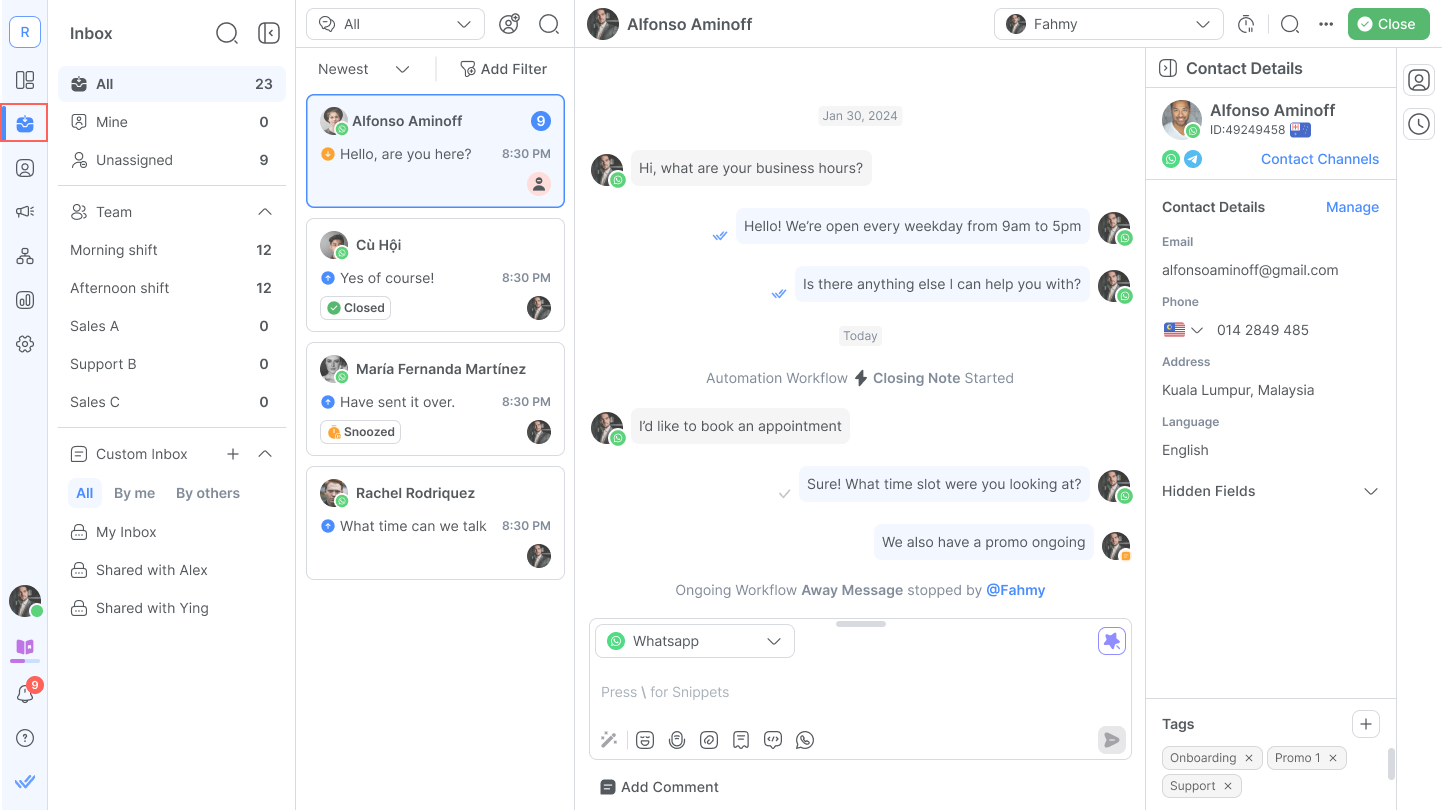
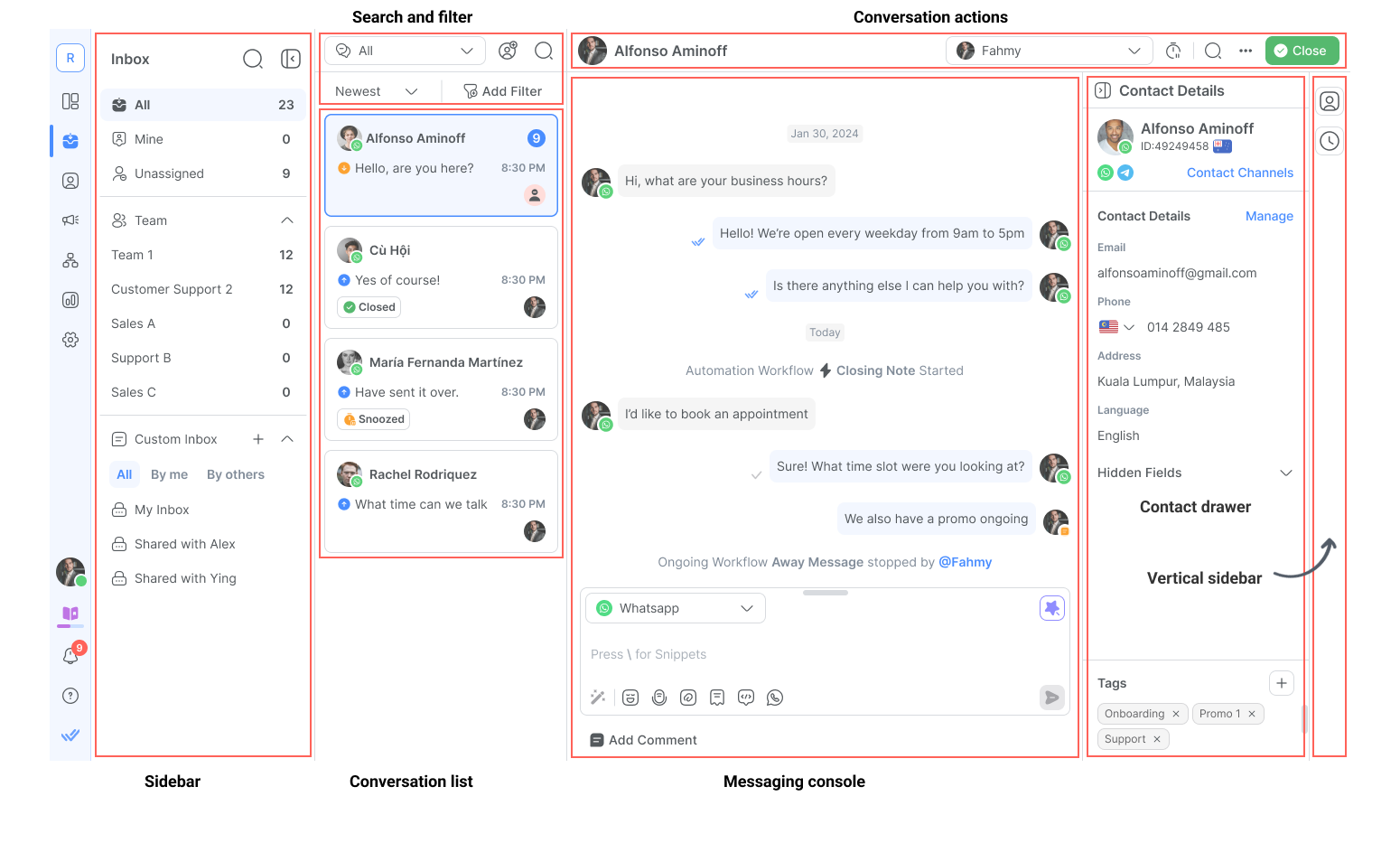
Neue Nachrichten werden in der Kontaktliste des Inbox-Moduls angezeigt. Neue Kontakte werden standardmäßig nicht mehr zugewiesen.
Wenn die Plattform Nachrichten von einem neuen Kontakt empfängt, wird der Kontakt eine offene Unterhaltung haben und ist nicht zugewiesen. Benutzer können auf Kontakte antworten:
Ein Benutzer kann aus dem Textfeld unterhalb des Verlaufs der Unterhaltung neue Nachrichten zusammenstellen und versenden. Klicken Sie einfach auf den Bereich der Nachrichtenkonsole und beginnen Sie zu tippen.
Schritt 1: Klicken Sie auf Mikrofon
Benutzer können auf das Mikrofonsymbol in der Messaging-Konsole klicken, um die Sprachnotiz aufzunehmen.
Schritt 2: Aufnahme starten
Sobald die Aufnahme gestartet ist, kann der Benutzer eine Nachricht für bis zu 5 Minuten aufnehmen.
Schritt 3: Klicken Sie auf Stopp
Nach Abschluss kann der Benutzer auf den Stop-Knopf klicken, um die Aufnahme zu beenden.
Schritt 4: Nachricht senden
Der Benutzer kann die Aufnahme vor dem Senden an den Kontakt wiedergeben. Ist die Aufnahme nicht geeignet, kann der Benutzer die Aufnahme löschen und den Vorgang wiederholen.
Für Kanäle, die Sprachnachrichten unterstützen, wird die Aufnahme als Sprachnotizen gesendet. Wenn der Kanal keine Sprachnachrichten unterstützt, wird die Aufnahme als Anhang gesendet.
Hier sind einige nützliche Tipps für die Antwort auf Ihre Kontakte:
Verwenden Sie die Antwort-KI-Eingabeaufforderungen um Ihre Nachrichten zu verbessern.
Sie können die folgenden Tastaturkürzel im Nachrichtenkomponent verwenden:
Aktion | Tastaturkürzel |
|---|---|
Emoji-Picker öffnen | : |
Snippets hinzufügen | / |
Variablen verwenden | $ |
Snippets sind Nachrichtenvorlagen oder vorgefertigte Antworten, die verwendet werden können, um auf Kontakte zu antworten.
Sie können Dateien wie Rechnungen, Anleitungen oder mehr anhängen, wenn nötig.
Wenn Sie bereit sind, die Nachricht zu senden, drücken Sie die Schaltfläche Absenden oder drücken Sie Enter auf Ihrer Tastatur, um sie zu senden.
Wenn Sie auf einen nicht zugewiesenen Kontakt reagieren, wird Ihnen der Kontakt automatisch zugewiesen.
Ein Kontakt kann einem Benutzer über zwei Methoden zugewiesen werden: Automatische Zuweisung über Workflows und manuelle Zuweisung.
Tipp: einem Benutzer einen Kontakt zuzuweisen ist wichtig, damit Ihre Teamkollegen wissen, wer auf den Kontakt reagiert.
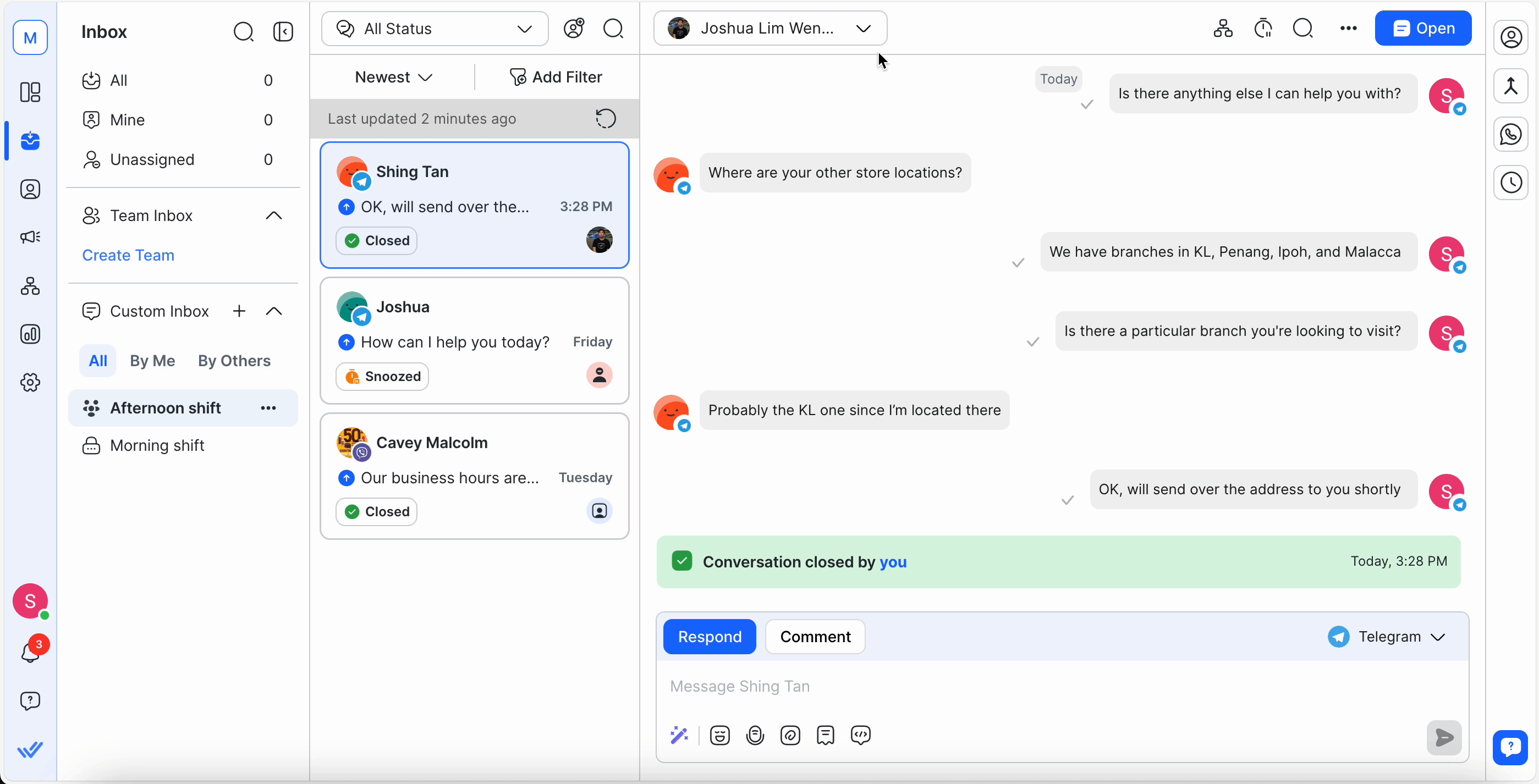
Wenn Ihr Unternehmen die Kontakte nicht automatisch zuweisen möchte, kann die Aufgabe manuell über das Inbox-Modul erfolgen. Hier ist die Art und Weise, wie Sie einen Kontakt einem anderen Benutzer zuweisen können.
Automatische Zuweisungen können über das Workflow-Modul eingerichtet werden. Workflows helfen Ihnen, die manuelle Arbeit durch Automatisierung von Prozessen zu reduzieren. Erfahren Sie mehr über Workflows hier.
Ein Kontakt kann einem Benutzer über zwei Methoden zugewiesen werden:
Manuelle Freigabe
Automatische Aufgabe über Workflows
Benutzer können die Zuordnung von Konversationen im Posteingang manuell aufheben. Hier können Sie die Zuweisung eines Kontakts aufheben.
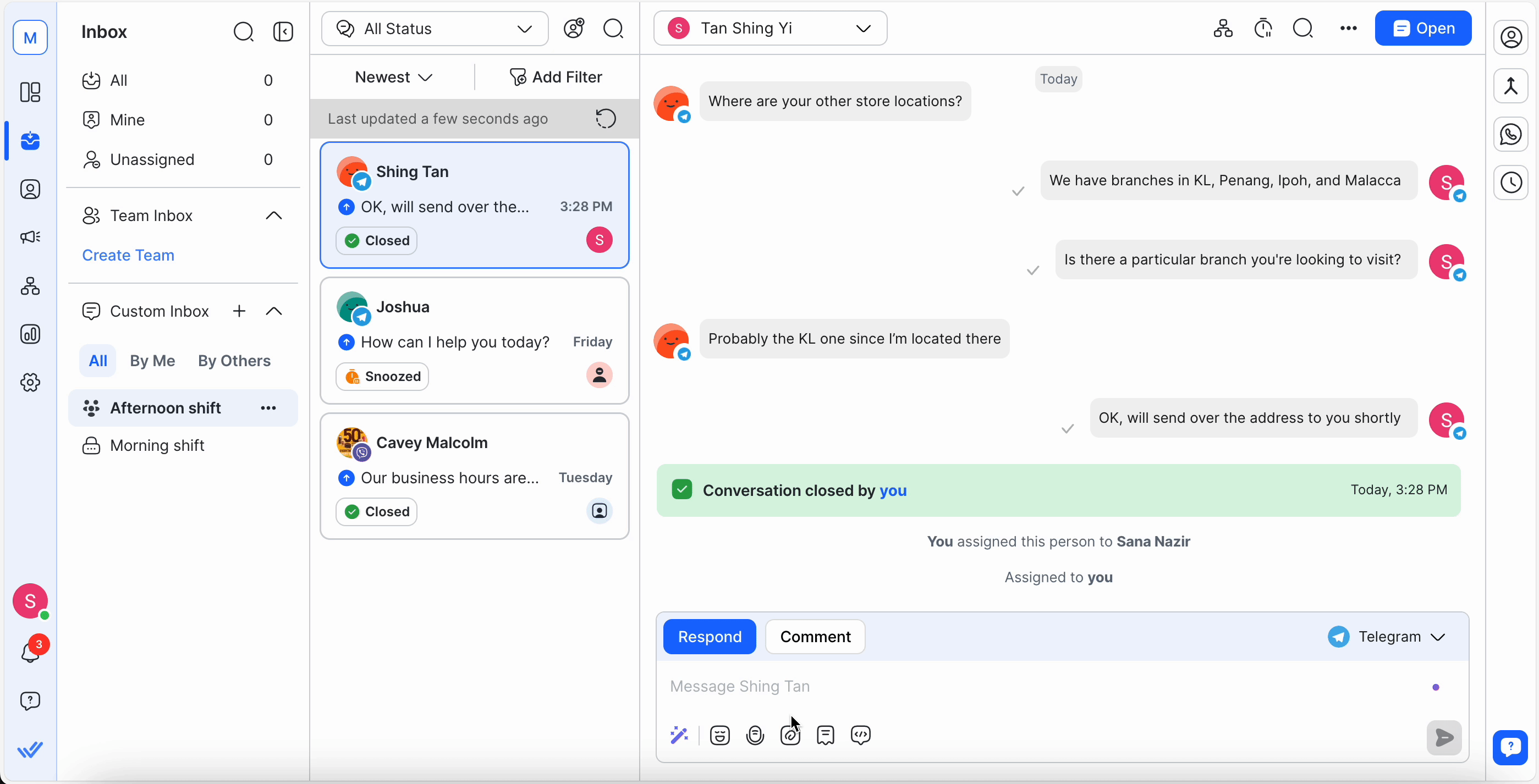
Sie können die Zuordnung von Benutzern von Kontakten über Workflows automatisch entfernen, insbesondere nach dem Schließen einer Unterhaltung. Erfahren Sie mehr über Workflows hier.
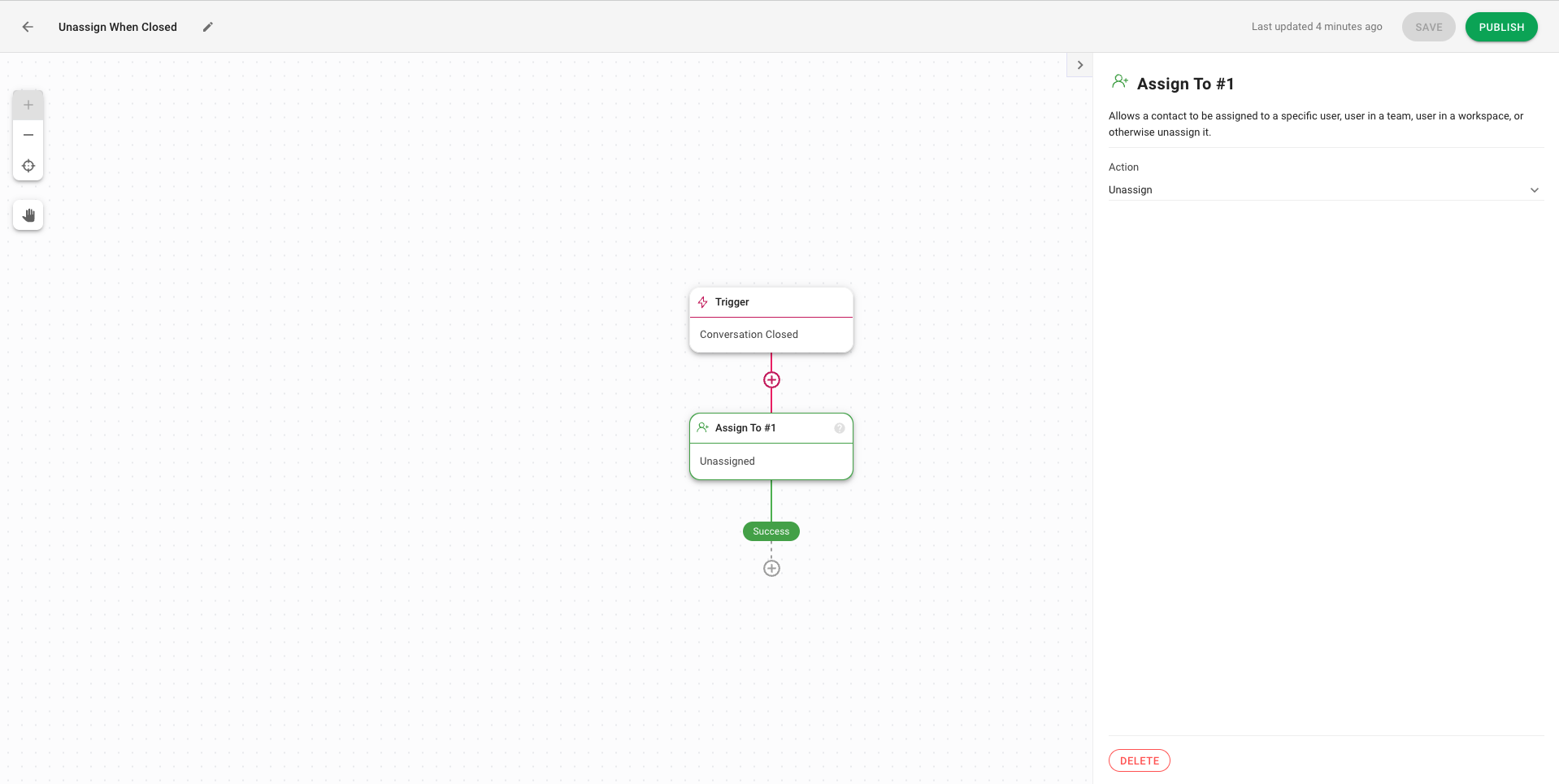
Im Kontext der Plattform wird die Interaktion zwischen Kontakt und Plattform als Gespräch bezeichnet. Gespräche werden verwendet, um die Kommunikation im Kontext zu organisieren. Ein Kontakt kann mehrere Gespräche mit der Plattform führen, aber nur eine offene Unterhaltung gleichzeitig.
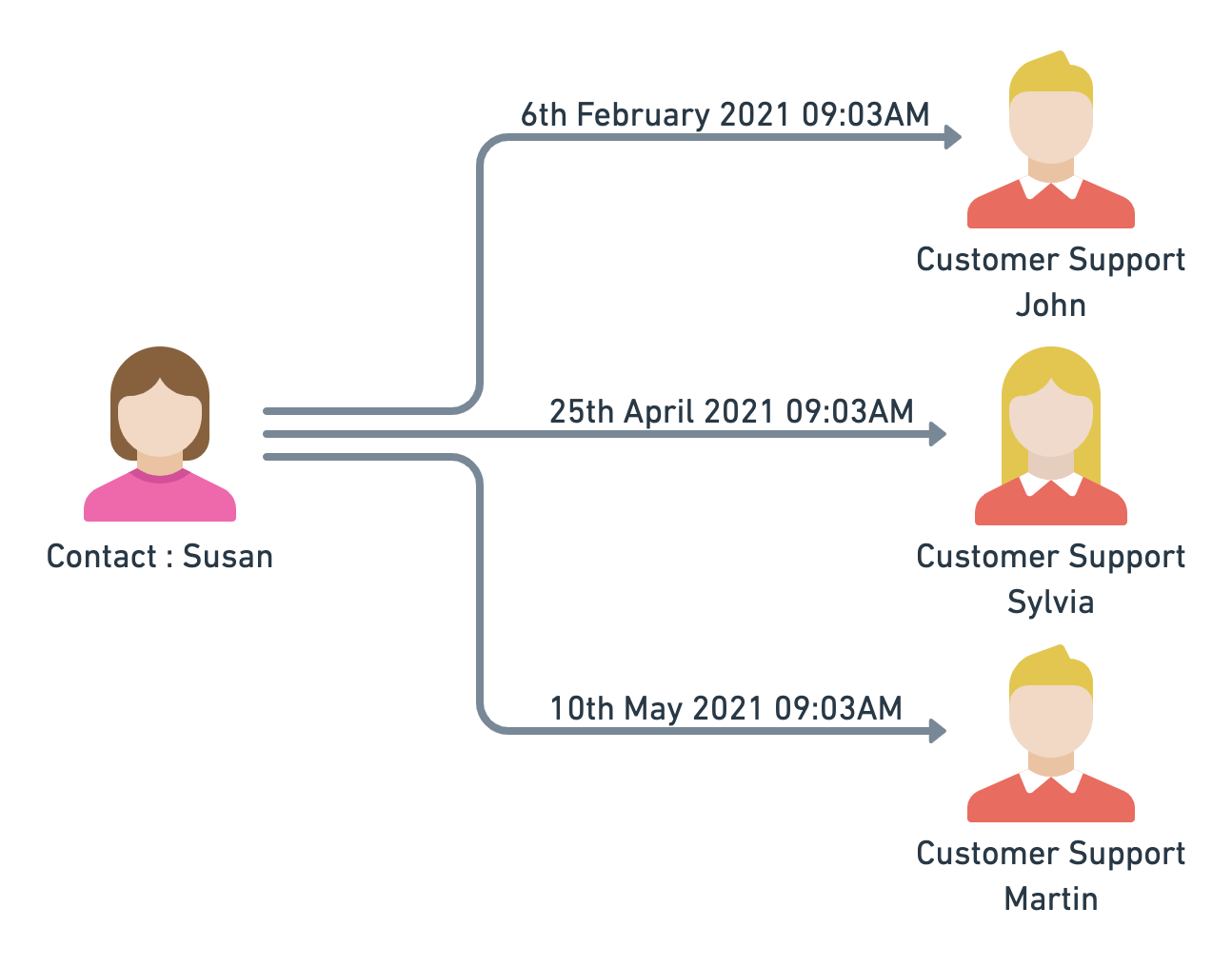
In Bezug auf das obige Beispiel hatte Susan die Plattform zu verschiedenen Zeiten mit unterschiedlichem Zweck kontaktiert. Susan hatte drei Gespräche mit der Plattform besucht von verschiedenen Benutzern. Jedes Gespräch hat einen anderen Kontext und ein spezielles Problem, das vom Kunden-Support-Team gelöst werden muss.
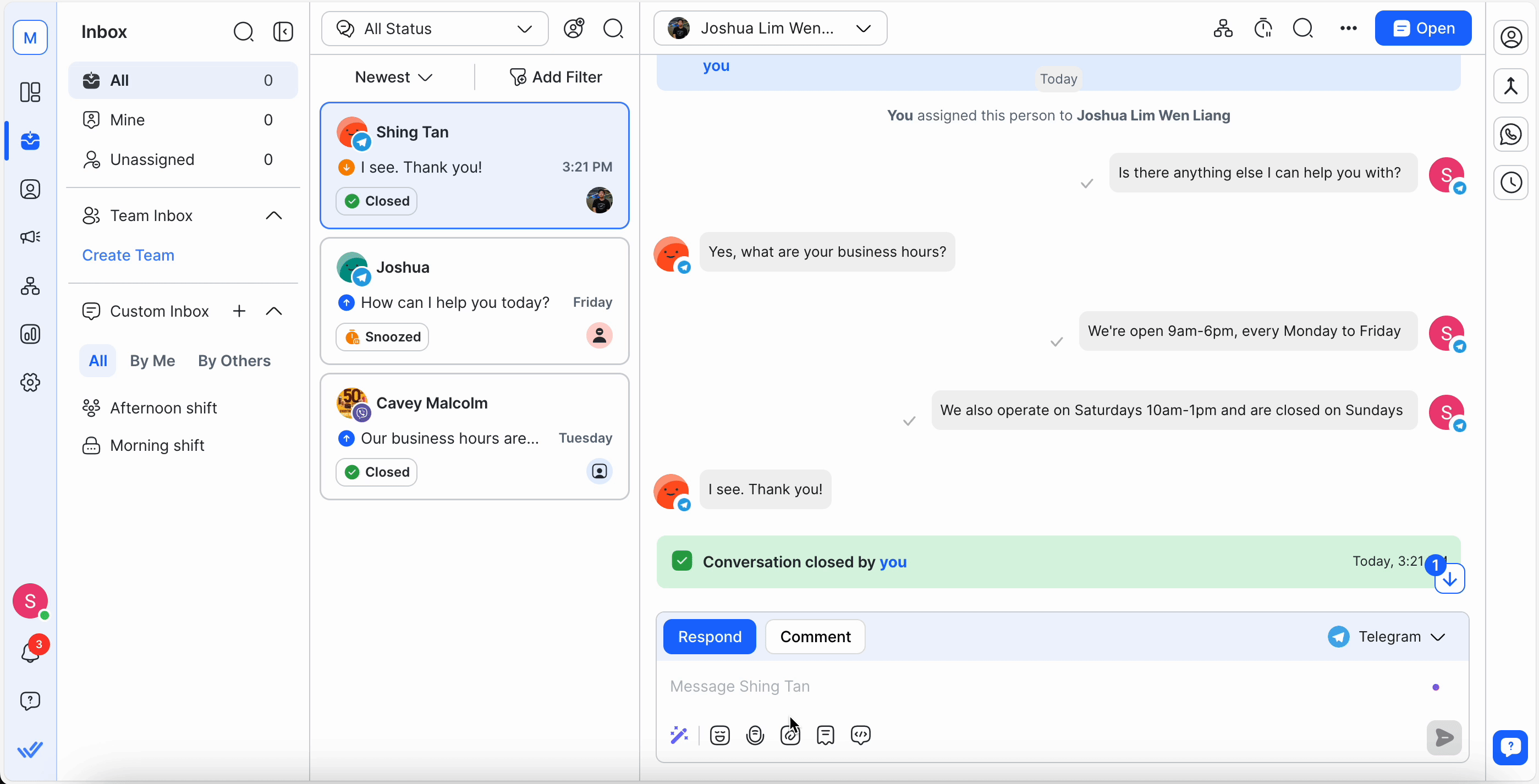
Unterhaltungen können geöffnet werden, um eine Interaktion zu initiieren und dies kann mit den folgenden Methoden geschehen: -
1. Neue eingehende Nachricht von Kontakt
Wenn ein Kontakt ohne offene Unterhaltung eine Nachricht an die Plattform sendet, wird eine Unterhaltung für diesen Kontakt geöffnet. Gleiches gilt für neue eingehende Nachrichten von neuen Kontakten.
2. Benutzer
Ein Benutzer kann eine Unterhaltung manuell aus dem Inbox-Modul öffnen.
3. Automatisierung
Mit der Open Conversation kann eine Automatisierung erstellt werden, die dazu führt, dass ein neues Gespräch für den auslösenden Kontakt eröffnet wird.
4. Willkommens-Event
Für Kanäle wie Facebook und Viber kann das Welcome Event eine neue Unterhaltung für einen Kontakt eröffnen, wenn es keine offene Unterhaltung gibt.
Nachdem Sie ein Problem mit Kontakt's gelöst haben, schließen Sie die Unterhaltung, so dass der Kontakt nicht mehr in der Warteschlange für offene Konversationen steht. Dadurch wird das Rauschen in Ihrem Posteingang verringert.
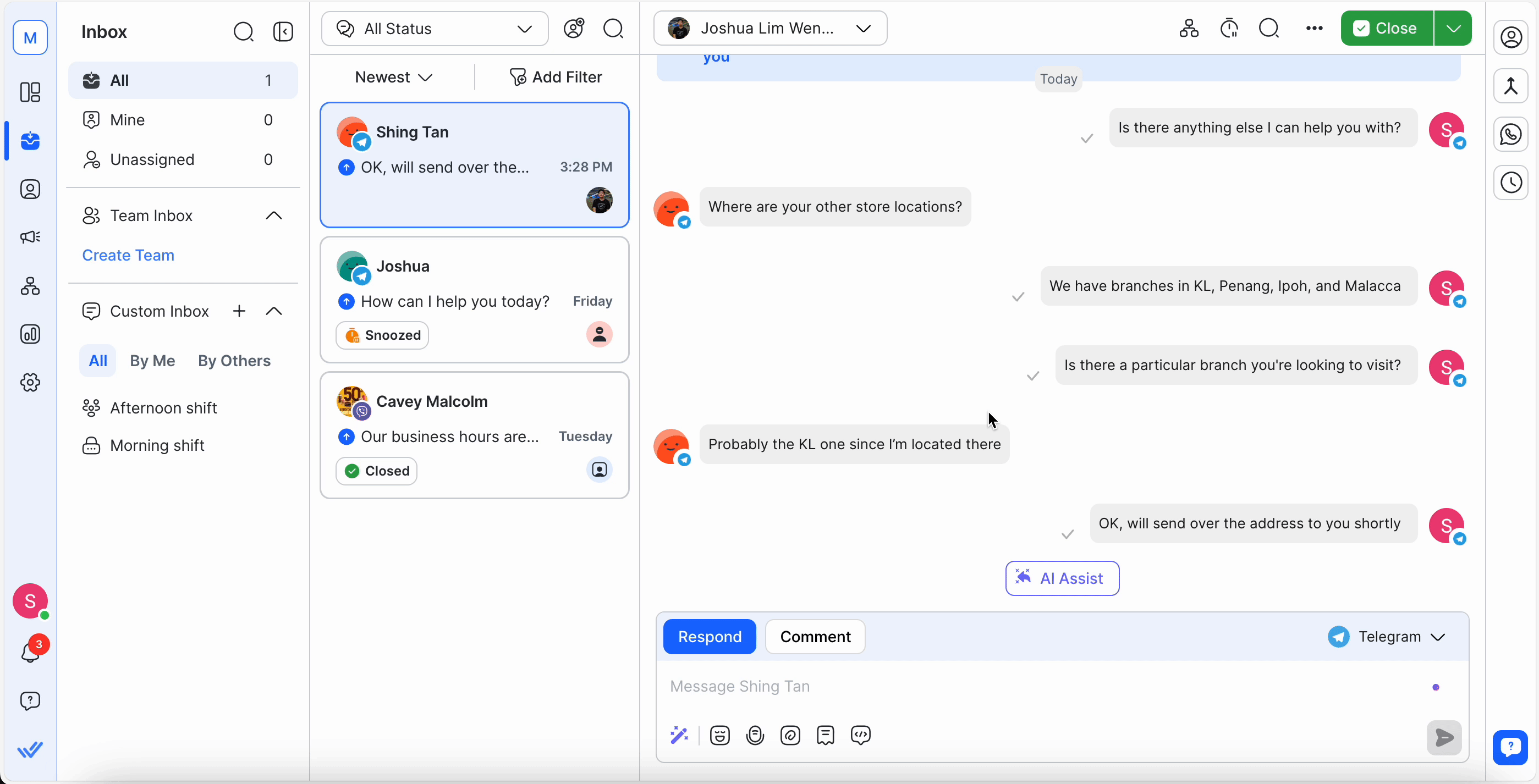
Wenn eine Unterhaltung geschlossen wird, bleiben der Kontakt und ihre zukünftigen Unterhaltungen dem gleichen Benutzer zugeordnet. Wenn Sie sich auf den Kontakt oder deren Konversation beziehen möchten, suchen Sie diese im Modul Kontakte.
Folgende weitere Möglichkeiten, wie Unterhaltungen geschlossen werden können:
1. Automatisierung
Mit dem Schließen der Konversation kann eine Automatisierung erstellt werden, was dazu führt, dass die offene Konversation für den auslösenden Kontakt geschlossen wird.
2. Dialogablauf
Mit dem Parameter RB_MARKDONE kann eine Unterhaltung für den Triggerkontakt geschlossen werden.
3. Kontakt zusammenführen
Wenn es eine offene Konversation vom sekundären Kontakt gibt, wird die Unterhaltung automatisch geschlossen.
Benutzer können mit Schließungsnotizen eine Zusammenfassung ihrer Unterhaltung mit einem Kontakt erstellen. Lesen Sie mehr zum Schließen von Notizen.
Finden Sie Metriken und analytische Einblicke wie Resolution Time und Closed Count zu Gesprächen sowohl in Reports als auch in Dashboard, um die Teamleistung zu verfolgen.
Erfahren Sie mehr über Gesprächsmetriken in den folgenden Modulen:
Verwandte Artikel 👩💻